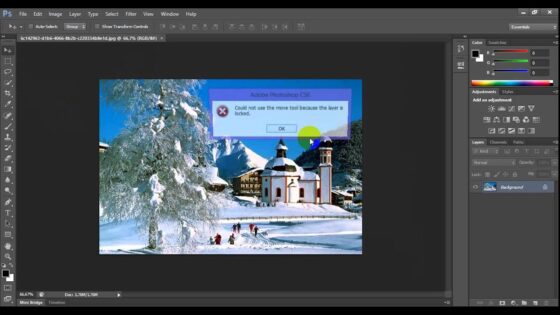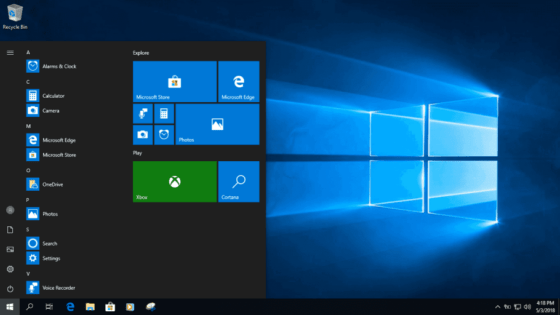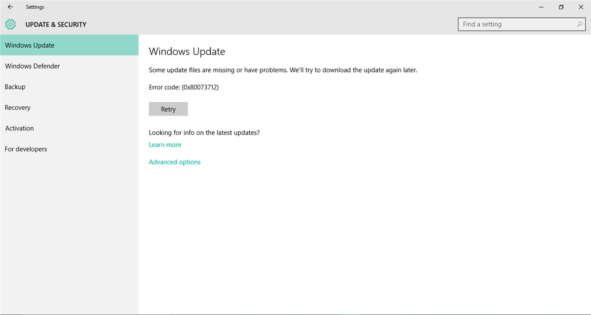Cách đóng khung một đoạn văn bản trong Word .Văn bản Word sẽ thu hút và gây ấn tượng với người xem hơn nếu bạn biết cách tạo khung cho cả trang hay một đoạn văn bản. Nếu bạn chưa biết cách thực hiện thì hãy theo dõi bài viết hướng dẫn tạo khung trong Word ở dưới đây nhé
Nếu muốn làm nổi bật một đoạn văn bản nào đó, bạn có thể đóng khung đoạn văn bản đó lại để gây ấn tượng với người đọc.
Bước 1: Bạn mở văn bản mà bạn muốn đóng khung bìa trong Word lên. Bôi đen đoạn văn bản bạn muốn đóng khung. Trên thanh công cụ, bạn chọn Design rồi chọn tiếp Page Borders.
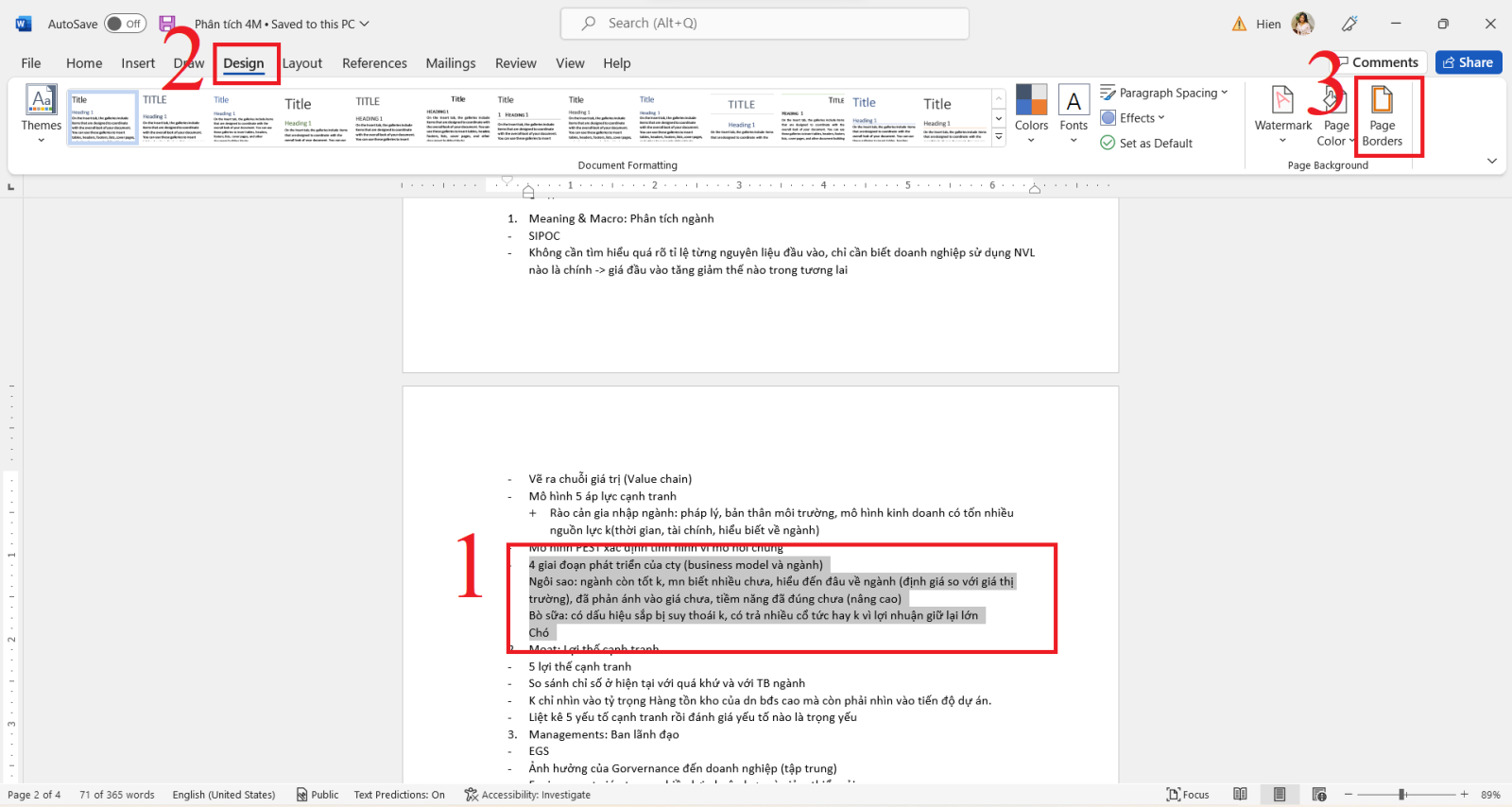
Bước 2: Hộp thoại Borders and Shading xuất hiện, bạn bấm vào thẻ Borders. Tại đây bạn có thể định dạng khung theo ý thích của mình.
- Setting: chọn kiểu đóng khung
- Style: chọn kiểu đường viền khung
- Color: chọn màu sắc cho đường viền khung
- Width: chọn độ dày và số lượng đường viền bao quanh văn bản
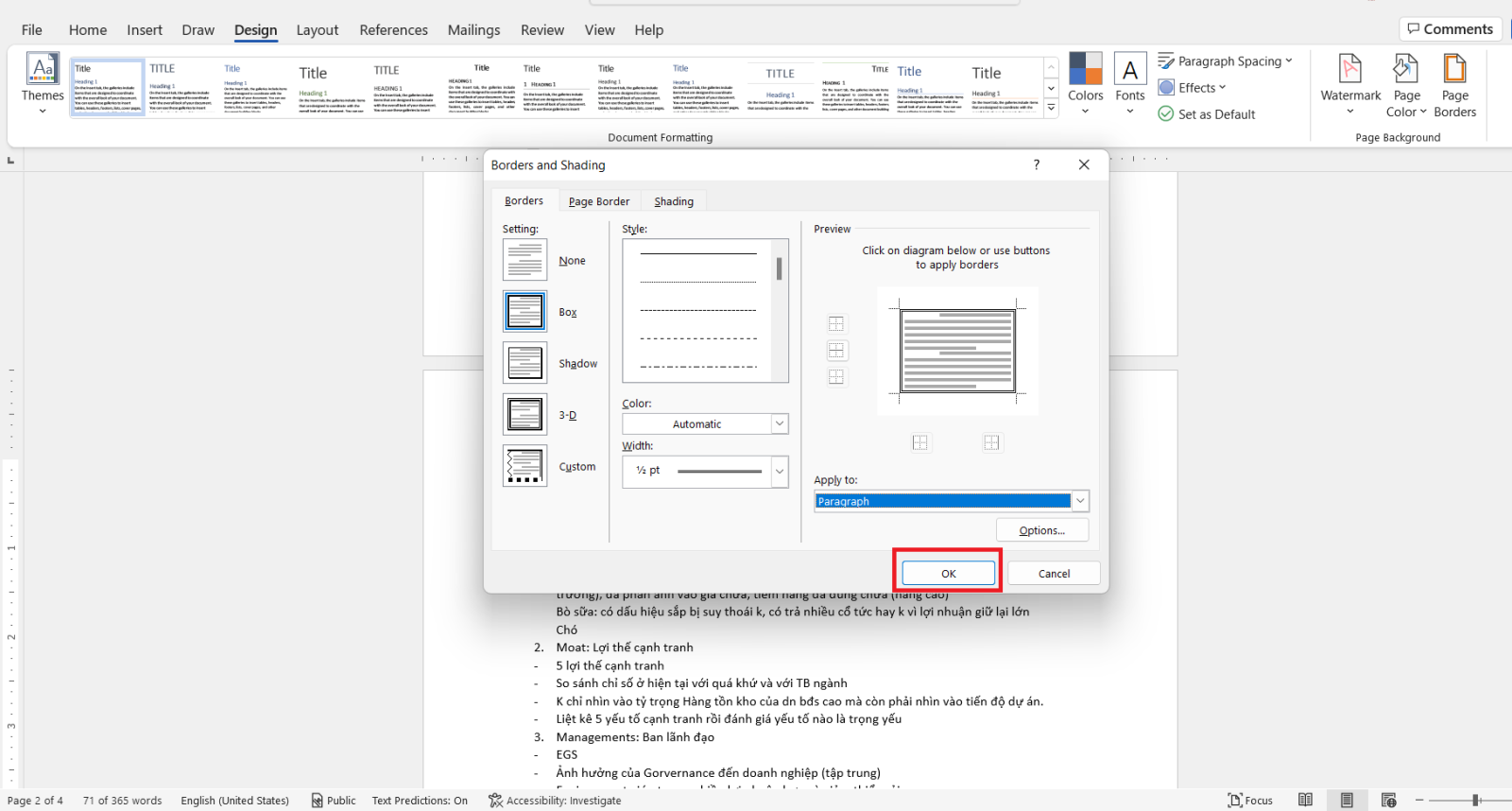
Sau khi định dạng xong, tại mục Apply to, bạn hãy chọn Paragraph. Cuối cùng bấm OK để hoàn tất.